Compartir un sitio
Si es propietario del sitio de Microsoft SharePoint, puede conceder acceso a otras personas al sitio agregándolas como propietarios, miembros o visitantes. (¿Desea compartir un archivo o carpeta en su lugar?)
Si el sitio es un sitio SharePoint, es posible que incluso pueda compartirlo con personas de fuera de su organización, en función de los permisos establecidos para su organización y para el sitio específico. Los pasos para compartir dependen del tipo de sitio. Vaya al sitio y siga los pasos que coincidan con los botones que ve.
Nota: Si no es propietario de un sitio, es posible que pueda invitar a otras personas al sitio, pero la invitación generará una solicitud de acceso que el propietario del sitio puede aprobar o rechazar.
Sitios de comunicación
Comparta el sitio con otros usuarios después de personalizarlo, revisarlo y publicar el borrador final.
-
Seleccione Configuración y, a continuación,Permisos del sitio.
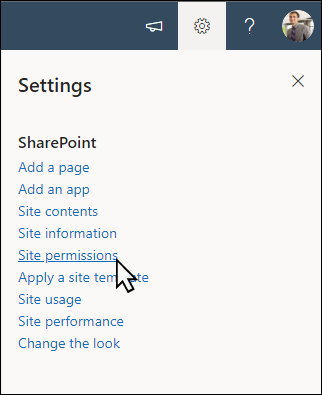
-
Seleccione Compartir sitio.
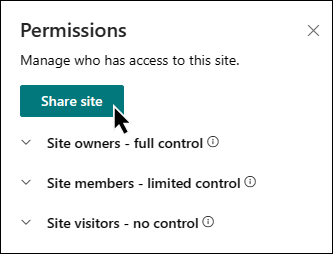
-
Escriba el nombre de todos los usuarios a los que quiera conceder acceso al contenido del sitio y seleccione su nivel de control (Lectura, Edición, Control total).
-
Escriba un mensaje opcional para enviar con la notificación por correo electrónico que se enviará cuando se comparta el sitio, o desactive la casilla Enviar correo electrónico si no desea enviar un correo electrónico.
-
Seleccione Agregar cuando termine de agregar miembros y establecer permisos.
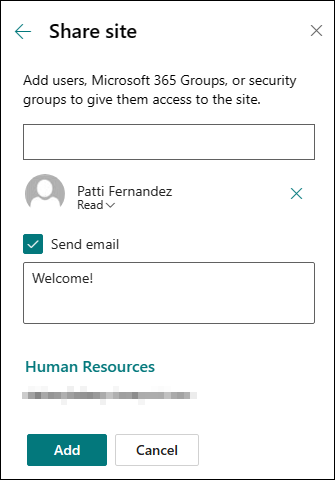
Obtenga más información sobre cómo administrar la configuración del sitio de grupo, la información del sitio y los permisos.
Microsoft 365 Sitios de grupo conectado y de grupo
Para los sitios de grupo que forman parte de un grupo de Microsoft 365, agregar usuarios al grupo les dará acceso al sitio, junto con recursos de grupo adicionales, como calendarios y conversaciones. También puede compartir el sitio con usuarios sin agregarlos a su grupo de Microsoft 365. Esto les dará acceso al sitio, pero no a otros recursos de grupo, como calendarios y conversaciones.
-
Seleccione Configuración y, a continuación,Permisos del sitio.
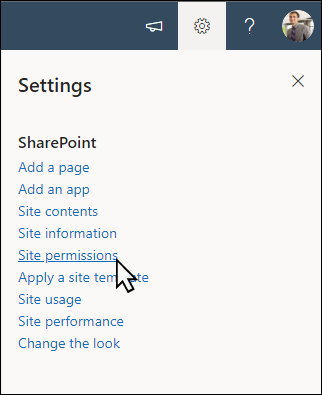
-
Seleccione Agregar miembros y Agregar miembros al grupo.
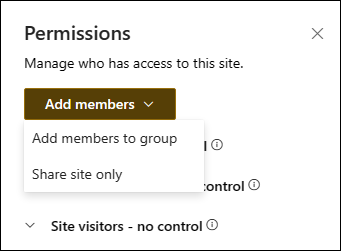
-
Seleccione Agregar miembros.
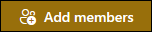
-
Escriba el nombre de todos los usuarios que desea agregar al grupo y, a continuación, seleccione sus permisos (Miembro, Propietario).
-
Selecciona Guardar.
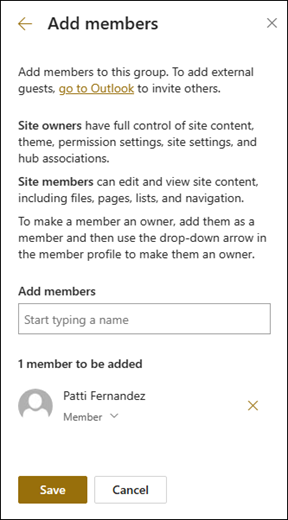
Obtenga más información sobre cómo administrar la configuración del sitio de grupo, la información del sitio y los permisos.
-
Seleccione Configuración y, a continuación,Permisos del sitio.
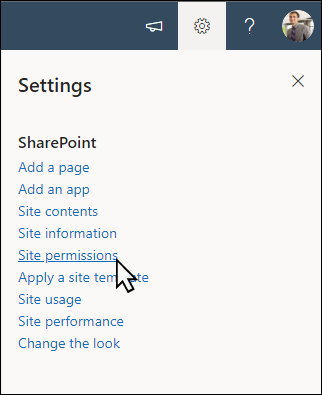
-
Seleccione Agregar miembros y, después, Compartir solo sitio.
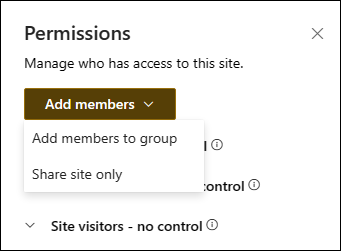
-
Escriba el nombre de todos los usuarios a los que quiera conceder acceso al contenido del sitio y seleccione su nivel de control (Lectura, Edición, Control total).
-
Escriba un mensaje opcional para enviar con la notificación por correo electrónico que se enviará cuando se comparta el sitio, o desactive la casilla Enviar correo electrónico si no desea enviar un correo electrónico.
-
Seleccione Agregar.
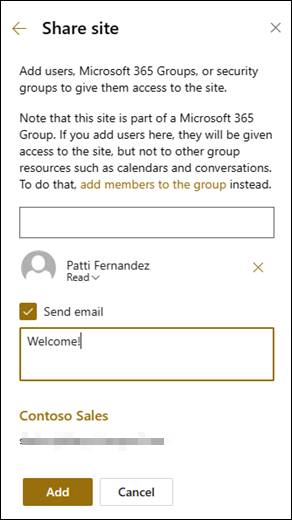
Si desea crear grupos de permisos de sitio personalizados, vea Personalizar permisos de sitio de SharePoint.







